路由器连接网关的步骤是什么?如何确保连接成功?
- 家电百科
- 2025-05-03
- 30
在现代网络生活中,连接路由器至网关是确保我们能够顺畅访问互联网的关键一步。本文将详细指导您如何正确连接路由器至网关,并提供技巧以确保连接成功。无论是初次设置还是解决现有连接问题,本文都将为您带来清晰的解决方案。
准备工作:了解硬件与连接需求
在开始连接路由器之前,我们需要确保已经拥有以下硬件组件:
一个工作正常的路由器。
一条以太网电缆。
如果是无线连接,则需要一台电脑或移动设备,以及网络服务提供商提供的网络设置信息。
连接路由器至网关的步骤
步骤一:定位设备
找到路由器的位置,并确认网关的位置。网关通常是一个调制解调器(Modem)或者其他上网设备。
步骤二:连接硬件
1.将以太网电缆一端连接至路由器的WAN(广域网)端口。
2.另一端连接至调制解调器的LAN(局域网)端口。
对于无线连接,确保路由器电源开启,打开电脑或移动设备的Wi-Fi,并搜索可用网络。
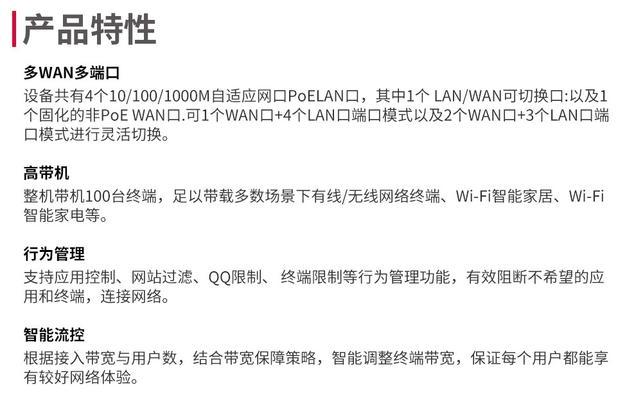
步骤三:配置路由器
1.在电脑上打开浏览器,输入路由器的默认IP地址(通常在路由器底部标签上可以找到)。
2.输入默认的管理员用户名和密码(同样可以在路由器底部找到)以进入设置界面。
步骤四:设置上网方式
1.在路由器的设置界面中,找到“网络设置”或类似名称的选项。
2.根据网络服务提供商的指示,选择相应的上网方式(PPPoE、动态IP、静态IP等)。
3.如果选择了PPPoE,您需要输入网络服务提供商提供的用户名和密码。
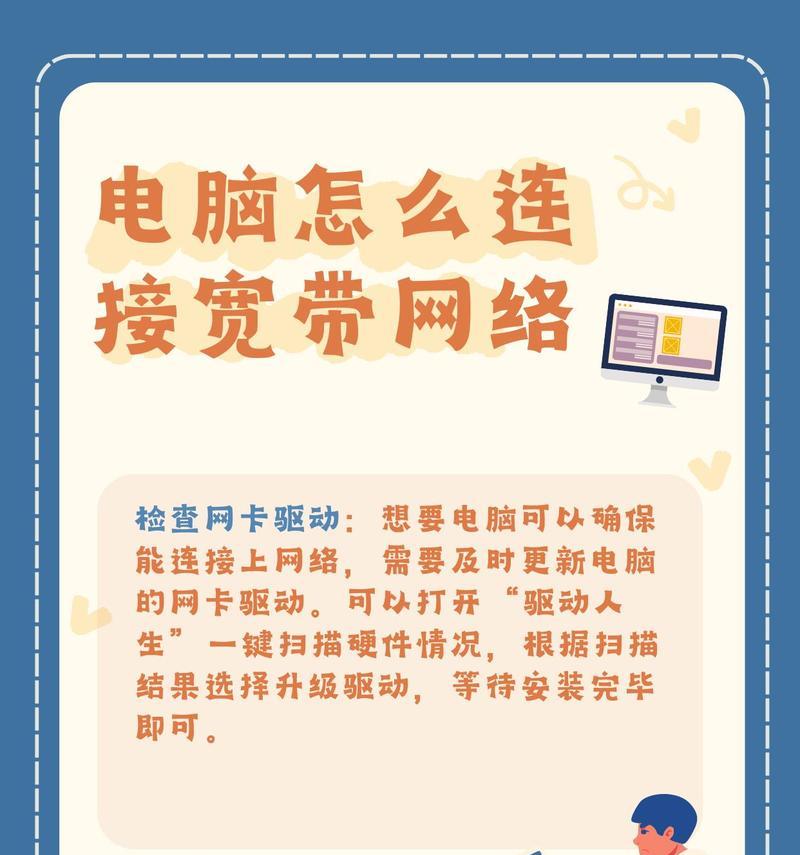
步骤五:完成设置并测试连接
1.保存设置并让路由器重启。
2.等待路由器重启完成,使用电脑或移动设备尝试访问互联网,检查是否能够正常上网。
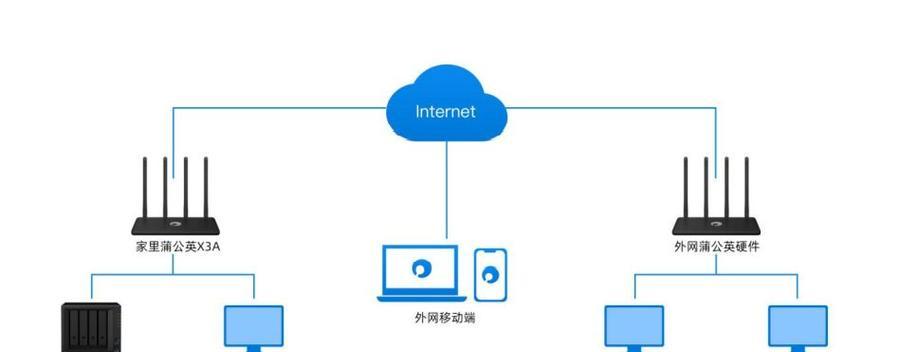
确保连接成功的技巧
检查指示灯
路由器和调制解调器上通常会有指示灯显示连接状态。确保所有相关指示灯都显示正常,例如WAN灯亮起代表网络连接正常。
查看设备信息
在路由器设置界面中,查看网络状态,确认IP地址、网关地址和DNS服务器地址都已正确获取。
重置路由器设置
如果无法连接,尝试将路由器恢复出厂设置,并重新进行以上步骤。
更新固件
检查路由器是否有可用的固件更新。更新固件有时可以解决连接问题。
联系ISP
如果以上步骤都无法解决问题,可能是网络服务提供商方面的问题。此时应联系ISP(互联网服务提供商)以获取帮助。
常见问题解答
问:我应该选择哪种上网方式?
答:上网方式通常由您的网络服务提供商决定。您可以联系ISP获取具体信息。PPPoE是常见的家用宽带连接方式,而动态IP适用于大部分家庭和小型办公室。
问:如果我的设备无法识别无线网络怎么办?
答:首先确认无线网络是否被隐藏,然后在路由器设置界面中查找无线设置,确保网络被启用,并且网络名称(SSID)可见。
问:我的网络速度很慢,如何优化?
答:网络速度慢可能是由多种原因导致的。检查是否有其他设备正在占用大量带宽,如下载大文件或进行在线视频会议。您也可以尝试重新启动路由器,检查是否有干扰源,甚至考虑升级您的互联网套餐。
通过以上步骤和技巧,您应该能够顺利连接路由器至网关,并确保连接成功。网络世界的门扉已经为您打开,尽情享受高速、稳定的互联网生活吧!
版权声明:本文内容由互联网用户自发贡献,该文观点仅代表作者本人。本站仅提供信息存储空间服务,不拥有所有权,不承担相关法律责任。如发现本站有涉嫌抄袭侵权/违法违规的内容, 请发送邮件至 3561739510@qq.com 举报,一经查实,本站将立刻删除。